2020년 공인인증서가 폐지되고 공인인증서에서 공동인증서로 명칭이 변경되었습니다.
2020년 이전에 공인인증서 가져오기 글을 작성했었는데요.
시간도 많이 지났고 명칭도 변경된 만큼 업데이트하여 글을 재 작성 해보겠습니다.
그럼 우리은행 공동인증서(공인인증서) 가져오기 바로 시작해보겠습니다.
공동인증서(공인인증서) 가져오기
먼저 우리은행 홈페이지로 접속을 해주세요.
홈페이지에서 위 쪽의 “인증센터”에 마우스를 올려보시면 개인,기업 2개가 나옵니다.
“개인”을 클릭해주세요.

우리은행 인터넷뱅킹 보안프로그램이 설치되어있지 않은 분들은 보안프로그램을 설치하라는 팝업창이 나옵니다.
설치방법이 궁금하신 분들은 아래를 참고해주세요.
이제 보안프로그램은 다 설치되어있다고 생각하고 이어서 진행해보겠습니다.
아래와 같은 화면이 나올텐데요. “스마트폰인증서복사” 아래의 “바로가기”를 눌러주세요.
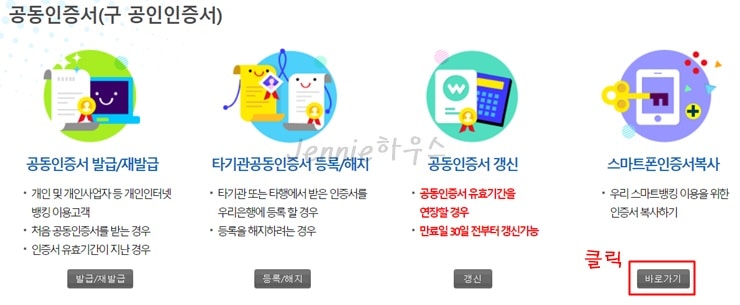
“스마트기기→PC 보내기(인증번호)”를 클릭해주세요.
이 글에서는 핸드폰에서 PC로 공동인증서(공인인증서)를 보내는 방법에 대해 다루겠습니다.
반대의 경우도 절차는 비슷합니다.
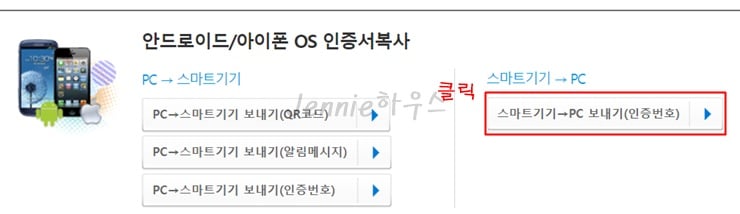
스마트폰 인증서 복사용 프로그램을 설치하라고 하네요.
“설치프로그램 다운로드”를 클릭해주세요.
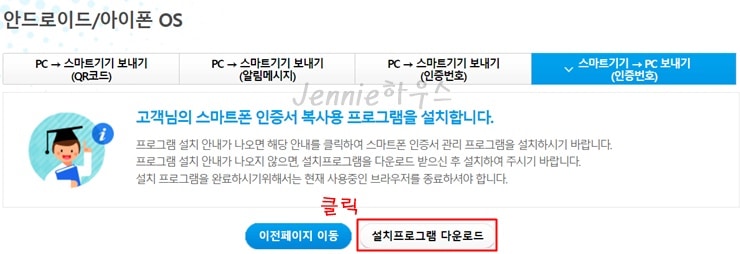
다운로드 받으신 설치프로그램을 실행해서 설치해주세요.
실행만 하시면 자동으로 설치가 진행되기에 별도의 설치과정은 작성하지 않겠습니다.
다시 아까 설치프로그램을 다운받으신 화면으로 돌아가서 “F5 버튼” 또는 “새로고침”을 해주세요.
좀 전과는 화면이 좀 바뀌었습니다. “스마트기기→PC 보내기”를 클릭해주세요.
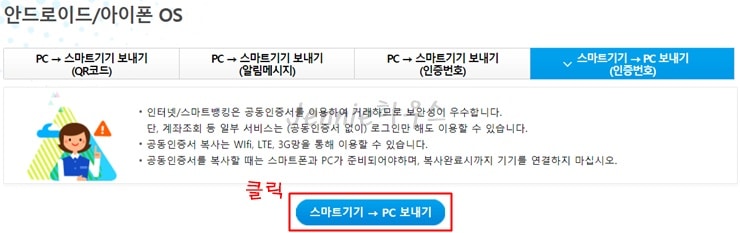
인증번호입력이라는 팝업창이 나오는데요.
12자리의 인증번호가 써있는데요. 이걸 잠시 후 사용할 예정이니 창을 닫지 마세요.
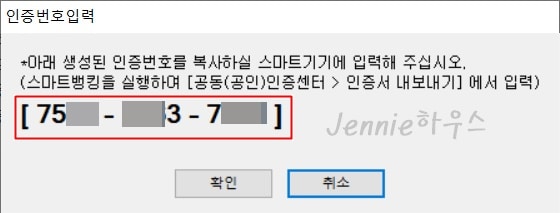
공동인증서(공인인증서) 내보내기
이어서 공동인증서(공인인증서)를 내보내볼게요. 내보내야지 가져올 수 있습니다.
먼저 “우리WON뱅킹” 어플을 본인명의 핸드폰에 다운로드 및 설치해주셔야 합니다.
| 구분 | 어플명 | 어플 다운로드 |
|---|---|---|
| 안드로이드(플레이스토어) | 우리WON뱅킹 | 다운로드[바로가기] |
| 아이폰(앱스토어) | 우리WON뱅킹 | 다운로드[바로가기] |
회원가입이 되어있지 않으신 분들은 회원가입을 진행합니다.
이제 핸드폰에서 “우리WON뱅킹”을 실행 후 로그인을 해주세요.
아래쪽을 보시면 홈,계좌,상품,자산,전체가 보입니다.
“전체”를 눌러주세요.

“인증/보안”을 누르시고 “인증”을 누릅니다.
“공동인증서 내보내기”를 누르시고 “PC로 내보내기”를 선택합니다.
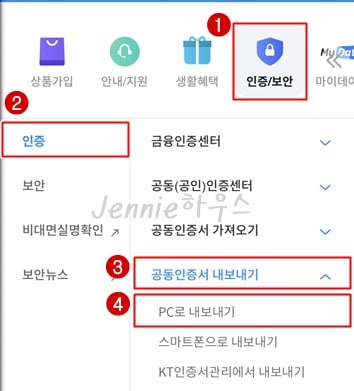
인증서 내보내기 화면이 나오고 인증서 목록이 나옵니다.
내보내기할 “인증서를 선택”하신 후 “인증서 비밀번호”를 입력합니다.
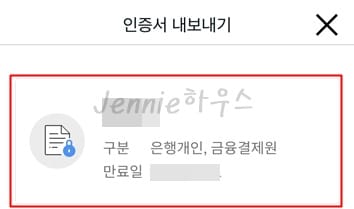
인증서 내보내기에서 띄워둔 창에 있는 “12자리 인증번호를 입력”해주세요.
입력 후 “인증서 내보내기”를 눌러주세요.
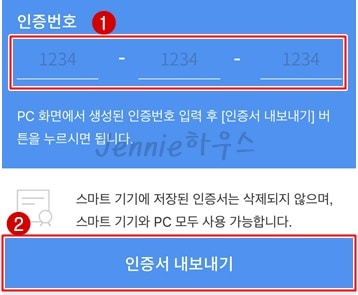
인증서 전송이 완료되었습니다. “확인”버튼을 눌러 창을 닫아주세요.

다시 PC로 돌아오셔서 아까 열어둔 인증번호가 적혀있는 팝업창의 “확인”버튼을 누릅니다.
공동인증서의 저장 경로(하드디스크, 이동식디스크)를 설정 후 “확인”버튼을 누릅니다.
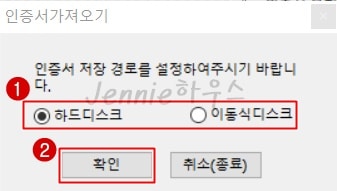
공동인증서 저장에 성공하였습니다.
“확인”버튼을 눌러주세요.
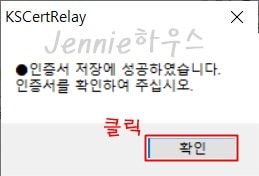
아래와 같이 지정한 경로에 공동인증서(공인인증서)가 저장되어 있다면 가져오기가 정상적으로 완료된겁니다.
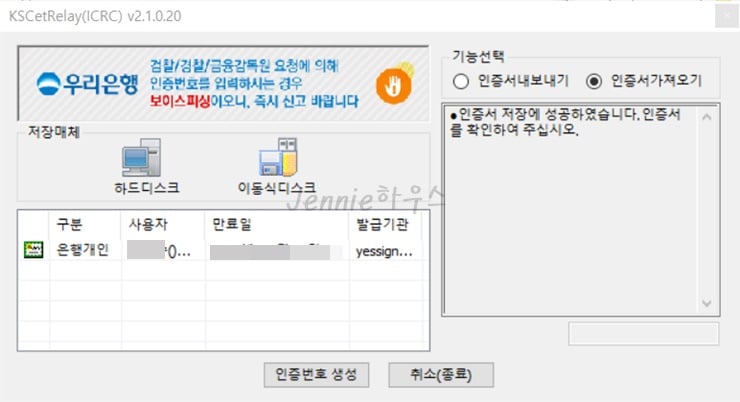
마치며
지금까지 우리은행 공동인증서(공인인증서) 가져오기에 대해 작성을 해봤습니다.
어렵지는 않은 과정이지만 설치할게 많네요.
이 글을 보신 분들은 모두 공동인증서 가져오기에 성공하셨을거라 믿으며 글을 마칩니다.
아래 관련글에는 “은행별 통장사본 인터넷 발급 방법”과 “은행별 이체확인증 발급 방법”에 대해 작성을 해봤으니 많은 관심 부탁드리겠습니다.